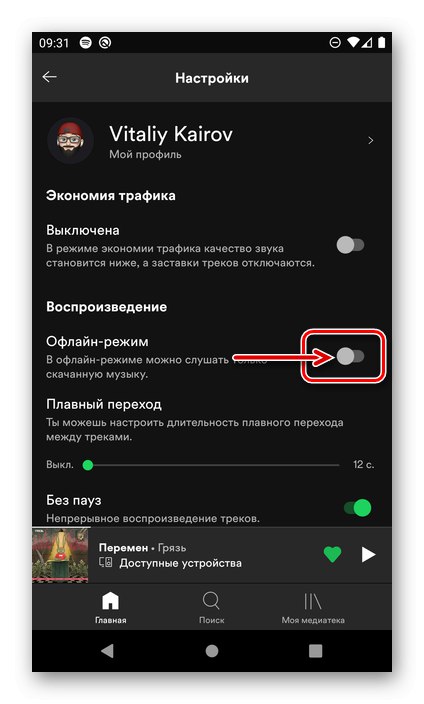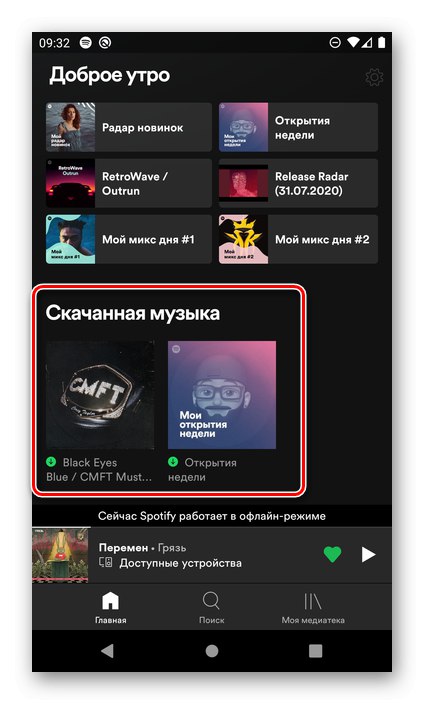Krok 1: Zasubskrybuj
Podobnie jak każda usługa przesyłania strumieniowego, Spotify umożliwia pobieranie muzyki do słuchania offline tylko wtedy, gdy masz aktywną subskrypcję premium. Procedura jego rejestracji jest dość prosta, ale można ją wykonać tylko przez przeglądarkę - zarówno w systemie Windows, jak i na Androidzie i iOS. Najważniejsze to wybrać odpowiednią taryfę, połączyć kartę lub konto PayPal i potwierdzić swoje zamiary. Aby uzyskać bardziej szczegółowe informacje, zalecamy przeczytanie instrukcji podanych pod poniższym linkiem.
Więcej szczegółów: Jak subskrybować Spotify Premium
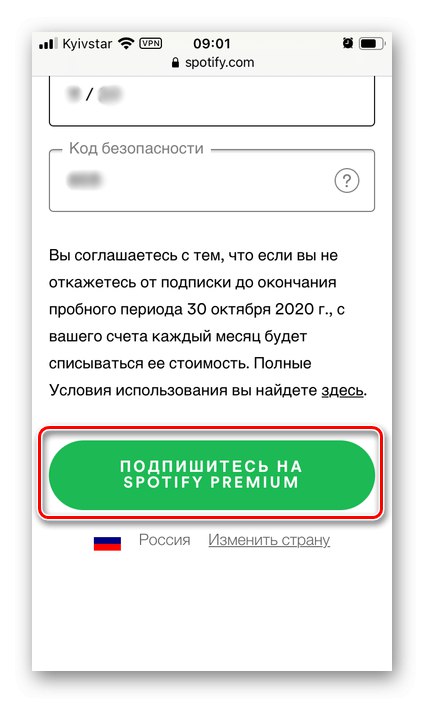
Krok 2: Pobierz muzykę
Niestety możliwość pobierania muzyki w celu jej odsłuchania bez połączenia z Internetem, którą zapewnia abonament premium, ma pewne ograniczenia. Tak więc w aplikacjach mobilnych na iPhone'a i Androida nie można pobierać pojedynczych utworów, a na PC - albumów, singli i utworów. Ta wada jest dość łatwa do wyeliminowania, jeśli najpierw utworzysz listę odtwarzania zawierającą wszystkie utwory, które chcesz zapisać na swoim urządzeniu. Wszystko, co jest dalej wymagane, to po prostu aktywacja pobierania i czekanie na zakończenie, ale przed kontynuowaniem tej czynności możesz, w zależności od platformy, wybrać żądaną jakość lub określić lokalizację plików. Więcej informacji o wszystkich niuansach procedury można znaleźć w osobnych artykułach na naszej stronie internetowej.
Czytaj więcej: Jak pobierać muzykę ze Spotify do smartfonie i komputer
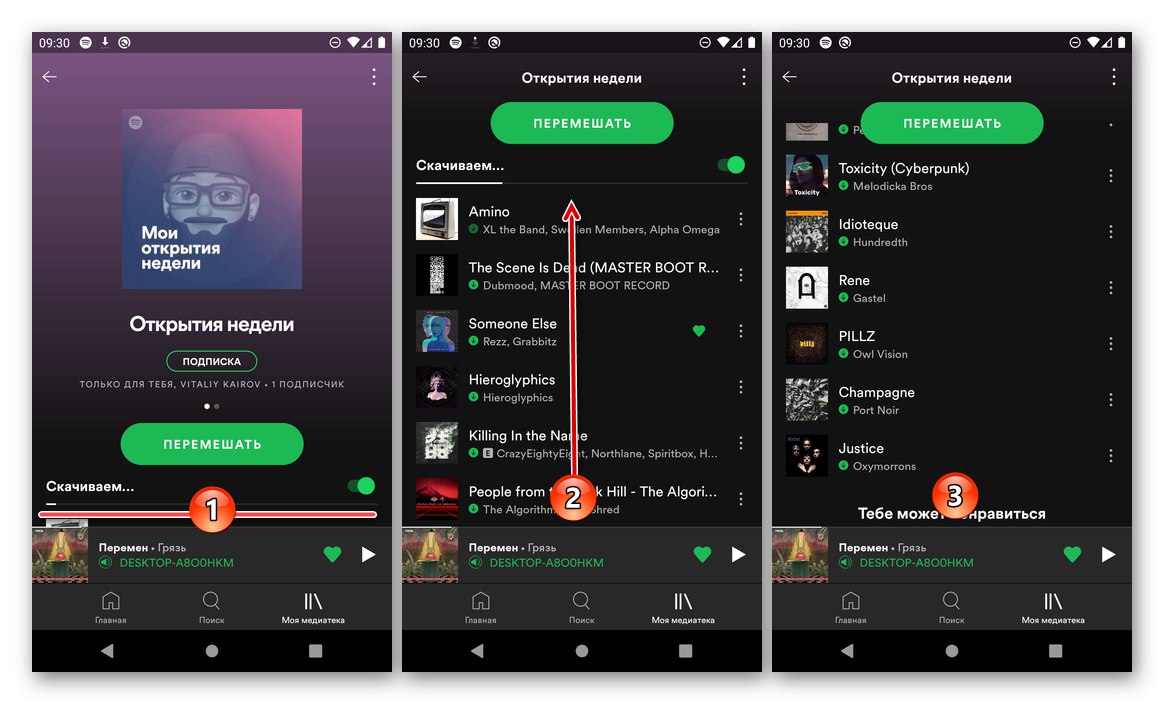
Przeczytaj także: Jak przesłać swoją muzykę do Spotify
Krok 3: włącz tryb offline
Po pobraniu muzyki na smartfon lub komputer możesz jej już słuchać bez dostępu do Internetu. Jeśli nie ma połączenia sieciowego, tryb offline jest aktywowany automatycznie. Jednak zarówno w aplikacjach mobilnych, jak iw programie na PC można go włączyć na siłę, co zdecydowanie zaoszczędzi na ruchu i generalnie jest to wygodne, gdyż wizualnie ścieżki lokalne różnią się od tych dostępnych online jedynie miniaturową ikoną w nagłówku listy odtwarzania.
- Na karcie „Strona główna” aplikacji Spotify przejdź do jej „Ustawienia”.
- Na Androidzie aktywuj przełącznik znajdujący się w bloku "Odtwarzanie nagranego dźwięku" punkt przeciwny "Tryb offline".
![Włączanie słuchania offline w aplikacji Spotify na Androida]()
Otwórz sekcję na iPhonie i iPadzie "Odtwarzanie nagranego dźwięku" i aktywuj w nim odpowiednią opcję.
- Po wykonaniu tych czynności interfejs aplikacji prawie się nie zmieni, „Pobrana muzyka” zostanie wyświetlona w sekcji o tej samej nazwie na stronie głównej
![Muzyka pobrana blok na stronie głównej Spotify na Androida]()
i w „Mediateka”gdzie można go rozpoznać po ikonie pokazanej na poniższym obrazku.
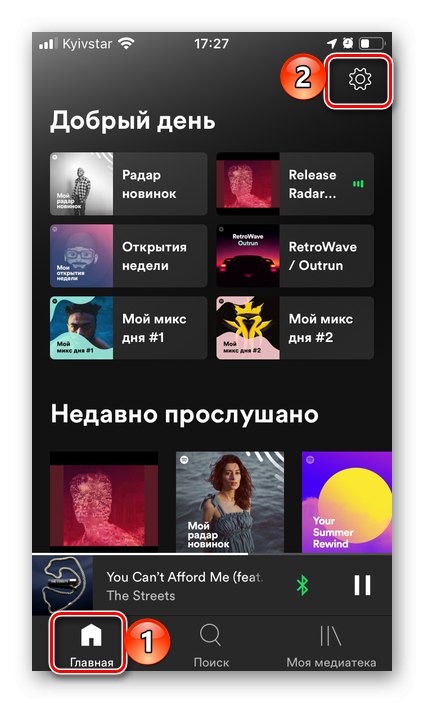


Jedynym istotnym ograniczeniem jest to, że w trybie offline utracona jest możliwość sterowania odtwarzaniem dźwięku na połączonych urządzeniach.
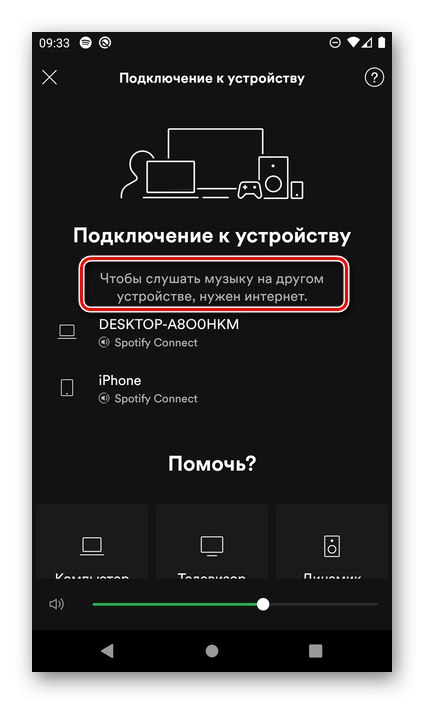
Ważny! Aby pobrane utwory pozostały w bibliotece, musisz wyłączyć tryb offline nie później niż 30 dni po jego włączeniu.
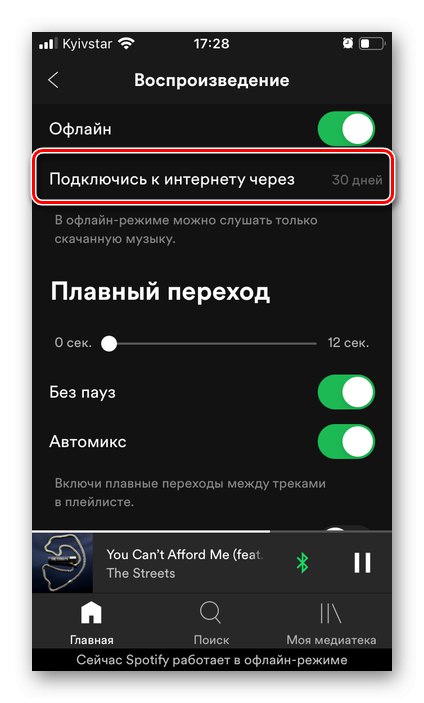
W aplikacji Spotify na PC, aby samoczynnie aktywować tryb offline, należy przejść do menu głównego i kolejno wybierać elementy "Plik" — "Tryb offline".
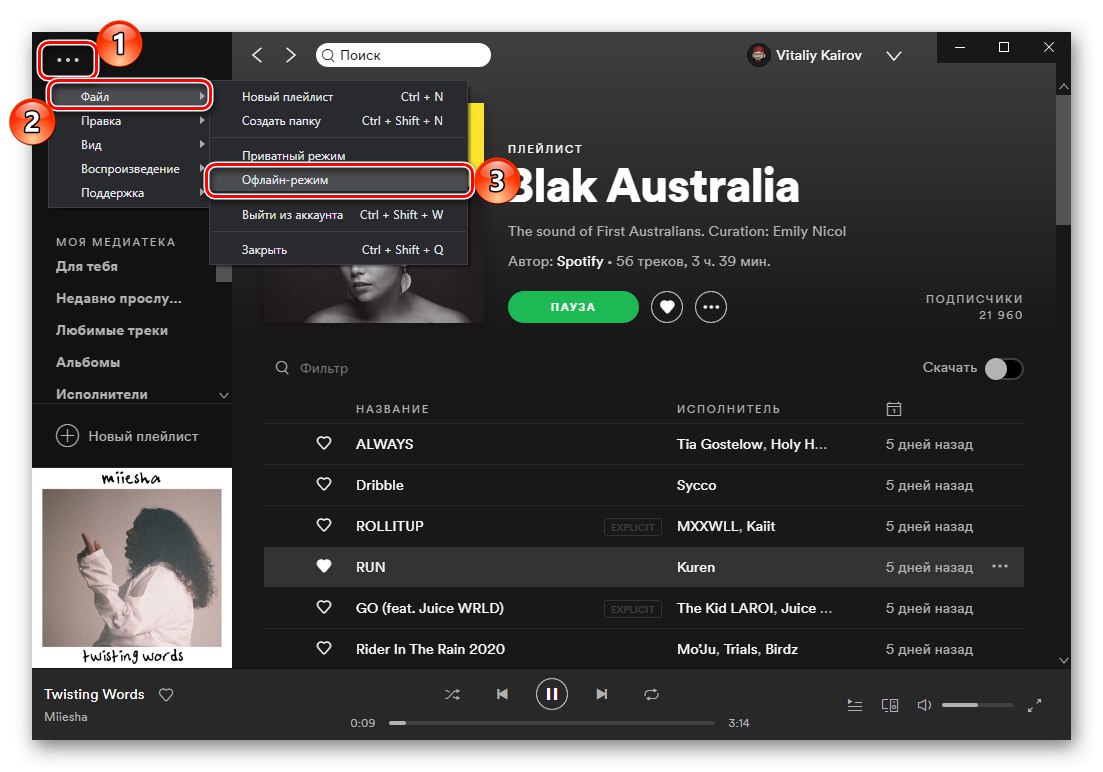
Włącza się również automatycznie, gdy tylko zostanie utracone połączenie internetowe.